Article Number: 000146717
Sådan installeres .NET Framework 3.5 i Windows 8 eller 8.1 for at løse potentielle programkompatibilitetsproblemer
Summary: Trin til installation af .net framework 3.5 i Windows.
Article Content
Symptoms
- Problem med at installere programmer, som kræver .NET Framework 3.5 i Windows 8 eller 8.1
- Trin til at installere .NET Framework 3.5 i Windows 8 / 8.1 / 10 for at løse problemet
Denne artikel indeholder oplysninger om, hvordan du installerer .NET Framework 3.5 i Windows 8 / 8.1 / 10 for at løse potentielle programkompatibilitetsproblemer.
Problem med at installere programmer, som kræver .NET Framework 3.5 i Windows 8 eller 8.1
Både Windows 8 og 8.1 leveres med den nyeste version af .NET Framework-version 4.5 til Windows 8 og version 4.5.1 til Windows 8.1. Der kan være tidspunkter, hvor et program kræver den tidligere .NET Framework-version 3.5 og ikke kan installeres på et system med Windows 8 eller 8.1.
Når jeg prøver at installere programmet i Windows 8 eller 8.1, kan der forekomme en fejlkode 0x800f081f sammen med følgende meddelelse (Figur 1):
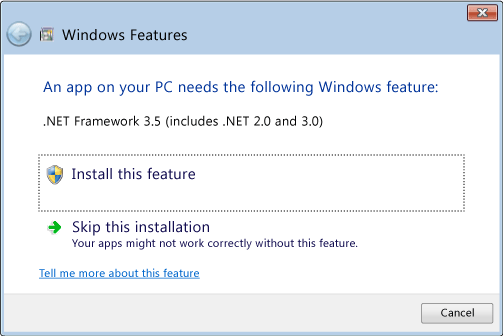
Figur 1
Den samme fejl vises også, hvis .NET Framework 3.5 aktiveres i Kontrolpanelet/Programmer og funktioner/Slå Windows-funktioner til eller fra (Figur 2):
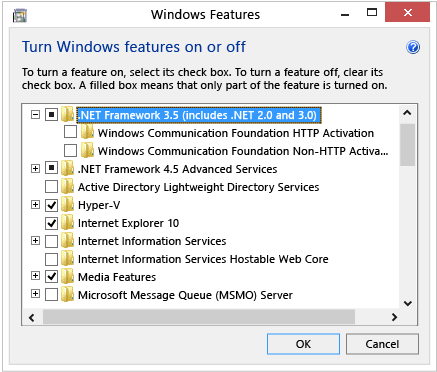
Figur 2
Trin til at installere .NET Framework 3.5 i Windows 8 / 8.1 / 10 for at løse problemet
For at løse problemet kan du manuelt installere .NET Framework 3.5 fra Windows 8 eller 8.1 installationsmediet vha. værktøjet Deployment Image Service Management (DISM) CMD . Følg nedenstående trin for at sikre, at softwaren installeres korrekt:
 Bemærk: Før du udfører nedenstående trin, anbefales det, at du opretter en sikkerhedskopi af dine systemfiler. Du kan bruge Dell Backup and Recovery Manager til at oprette en genoprettelsesdisk til systemet.
Bemærk: Før du udfører nedenstående trin, anbefales det, at du opretter en sikkerhedskopi af dine systemfiler. Du kan bruge Dell Backup and Recovery Manager til at oprette en genoprettelsesdisk til systemet.
- Indsæt Windows 8/8.1-installationsmediet, og læg mærke til, hvilket drevbogstav det tildeles (normalt er det ”D:”, hvis der ikke er installeret et optisk drev, og ”E:”, hvis der er installeret et optisk disk drev).
- Åbn en kommandoprompt med administratorrettigheder. Følg nedenstående vejledning Kommandoprompt: Hvad er det, og hvordan bruger man det på et Dell-system
- Kør kommandoen DISM /Online /Enable-Feature /FeatureName:NetFx3 /All /LimitAccess /Source:x:\sources\sxs , og husk at udskifte bogstavet "x" i "Source:x" med installationsmediets bogstav.
- CMD-vinduet vises med en statuslinje. Processen bør være 3-5 minutter om at fuldføres.
- Nu bør du kunne installere det oprindelige program, som krævede .NET Framework 3.5-versionen.
Se webstedet Microsofts udviklernetværk  for at få yderligere oplysninger om dette problem.
for at få yderligere oplysninger om dette problem.
Windows 10-vejledning:
- Download en kopi af Windows 10 vha. medieoprettelsesværktøjet
 . Sørg blot for at vælge indstillingen Opret installationsmedie til en anden pc, og vælg ISO-filen som dit foretrukne medie.
. Sørg blot for at vælge indstillingen Opret installationsmedie til en anden pc, og vælg ISO-filen som dit foretrukne medie. - Når filen downloades, skal du blot installere den ved at dobbeltklikke på den. Åbn nu en administratorkommandoprompt, og brug DISM.exe til at installere .NET Framework 3.5 (erstat D med det drevbogstav, som din Windows 10 ISO-afbildning blev installeret på):
DISM.EXE /Online /Add-Package /PackagePath:"D:\sources\sxs\Microsoft-Windows-NetFx3-OnDemand-Package.cab" - Når kommandoen fuldføres, kan du kontrollere, at .NET Framework 3.5 er blevet installeret ved at genåbne dialogboksen Slå Windows-funktioner til eller fra.
Article Properties
Last Published Date
10 Apr 2021
Version
3
Article Type
Solution